Windows 10如何调整显示器的分辨率
来源:网络收集 点击: 时间:2024-05-07【导读】:
当我们的显示器更换了,要怎么样快速的调整显示器的分辨率呢?下面我们以微软的核显显卡设置程序为例,学习下如何调整显示器的分辨率。工具/原料moreWindows 10带有核显的电脑主机一、核显设置1/5分步阅读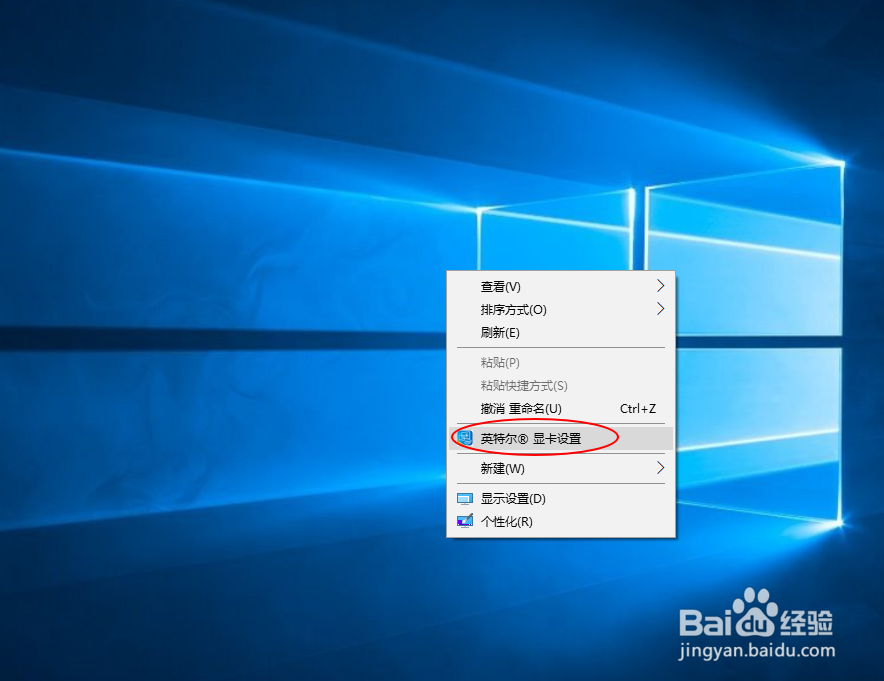 2/5
2/5 3/5
3/5 4/5
4/5 5/5
5/5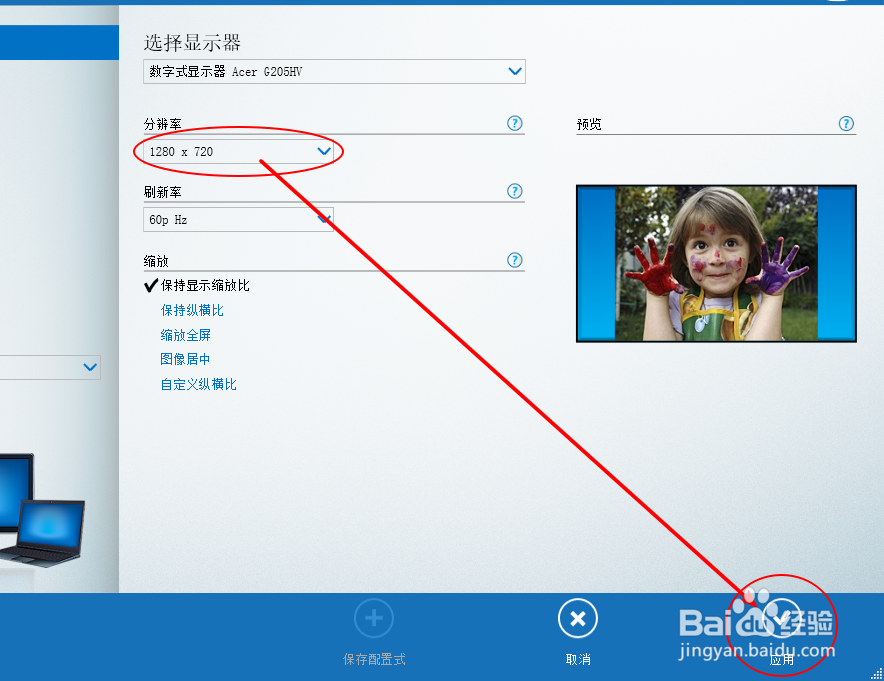 二、系统设置1/3
二、系统设置1/3 2/3
2/3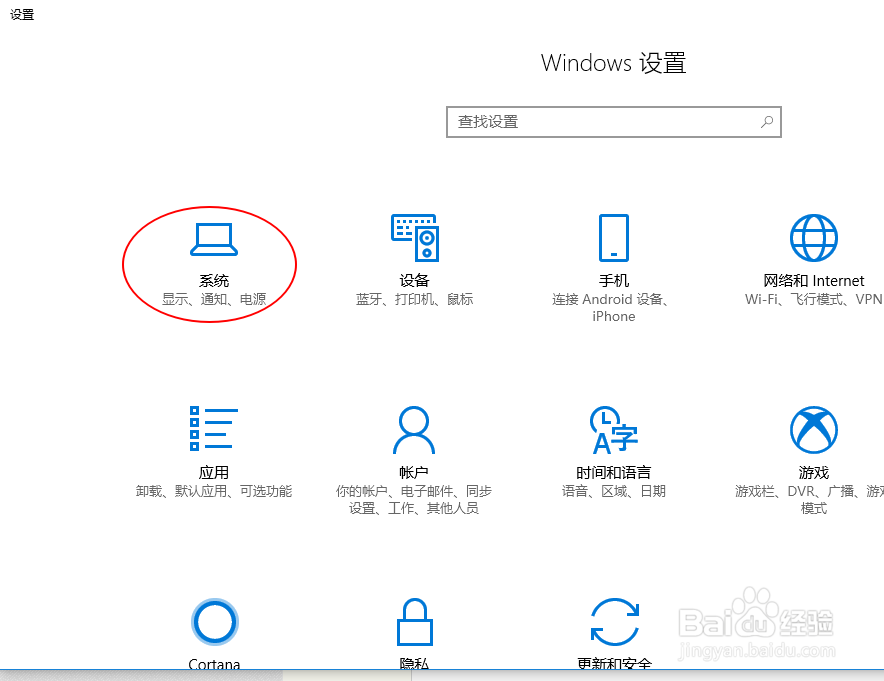 3/3
3/3 注意事项
注意事项
在桌面空白区域,右击鼠标选择“英特尔® 显卡设置”命令。
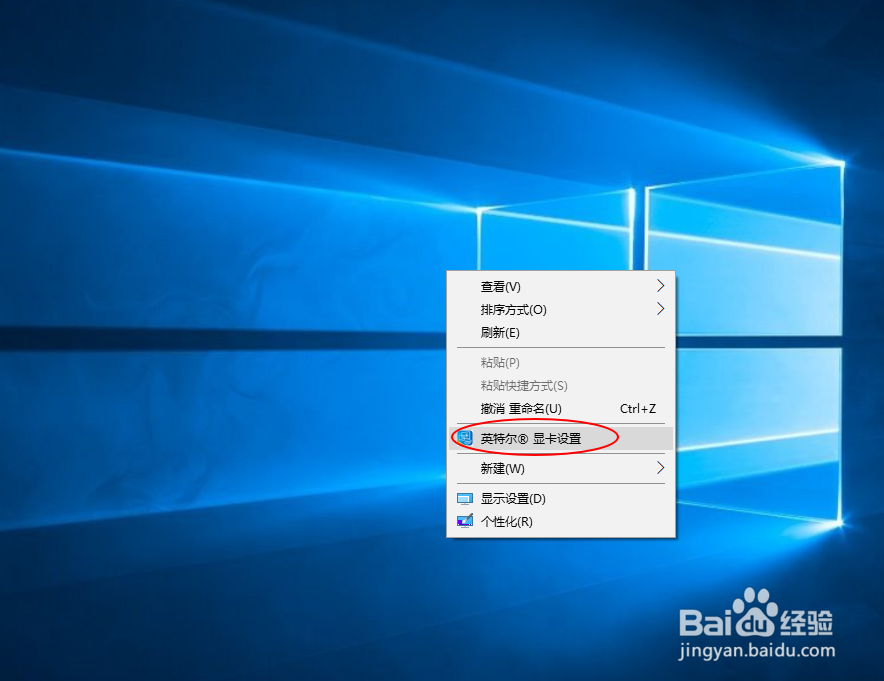 2/5
2/5选择主界面的显示器选项,单击进入显示器设置。
 3/5
3/5找到一般设置,选择你当前正在使用的某个显示器。
注:只有单个显示器的情况,直接忽略。
 4/5
4/5单击右侧的导航箭头,选择当前适合显示器的分辨率
 5/5
5/5单击应用按钮,即可快速更改显示器分辨率大小。
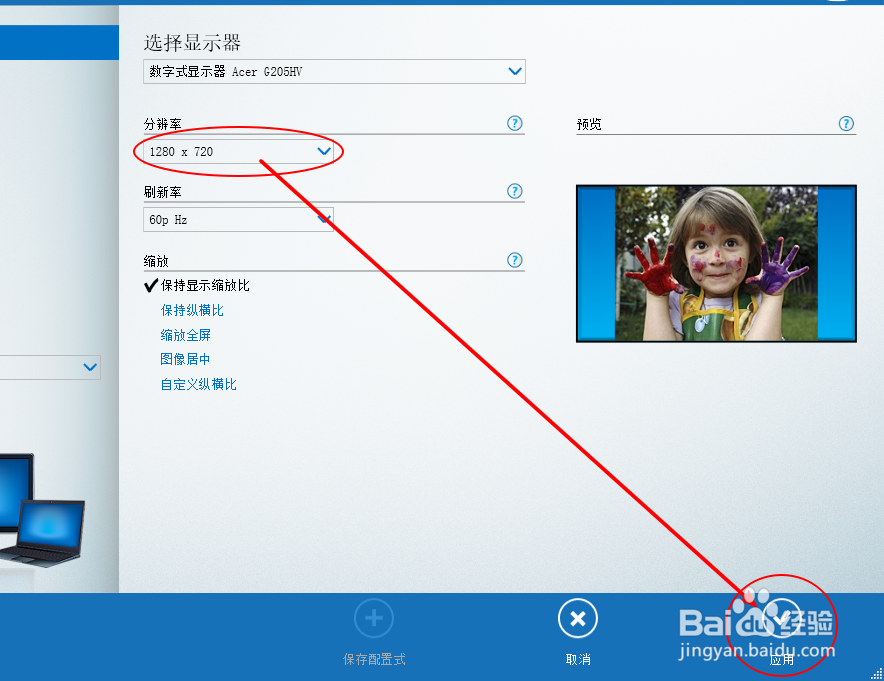 二、系统设置1/3
二、系统设置1/3按下键盘上的 win键,打开开始菜单,单击系统设置按钮。
 2/3
2/3在弹出的窗口,单击显示选项卡进入显示设定。
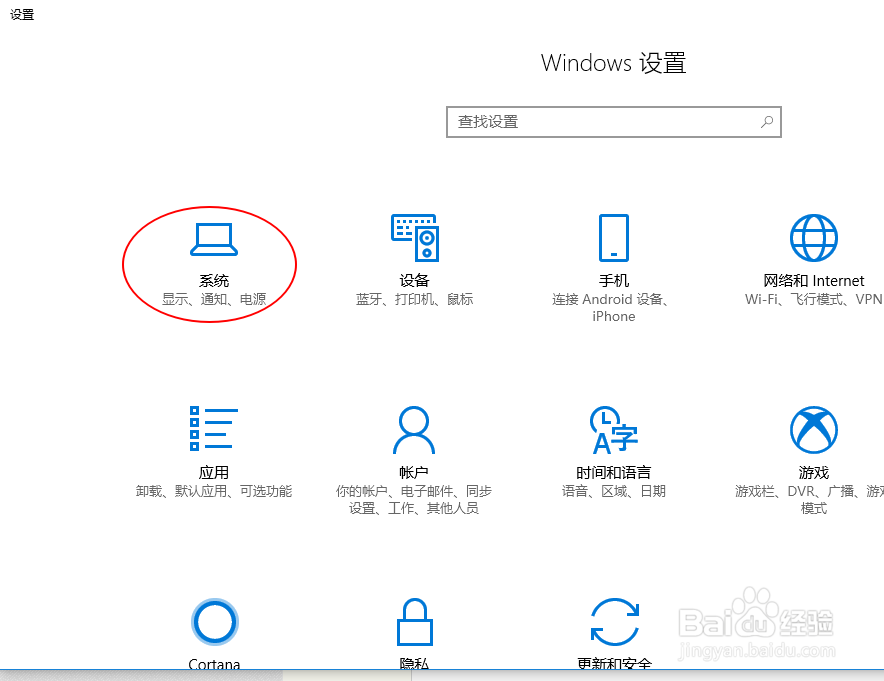 3/3
3/3选择合适的分辨率,即可快速更改显示器分辨率大小。
 注意事项
注意事项建议设定分辨率大小时,观察显示器是否适合当前分辨率,否则很可能因为屏幕显示异常导致眼花哦。
显示器核显设置分辨率分辨率设置版权声明:
1、本文系转载,版权归原作者所有,旨在传递信息,不代表看本站的观点和立场。
2、本站仅提供信息发布平台,不承担相关法律责任。
3、若侵犯您的版权或隐私,请联系本站管理员删除。
4、文章链接:http://www.1haoku.cn/art_696177.html
上一篇:扶桑花叶子下垂卷起且发黄怎么办
下一篇:PS如果更改黑白图像的整体颜色(单色)
 订阅
订阅